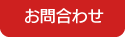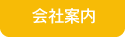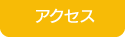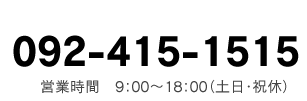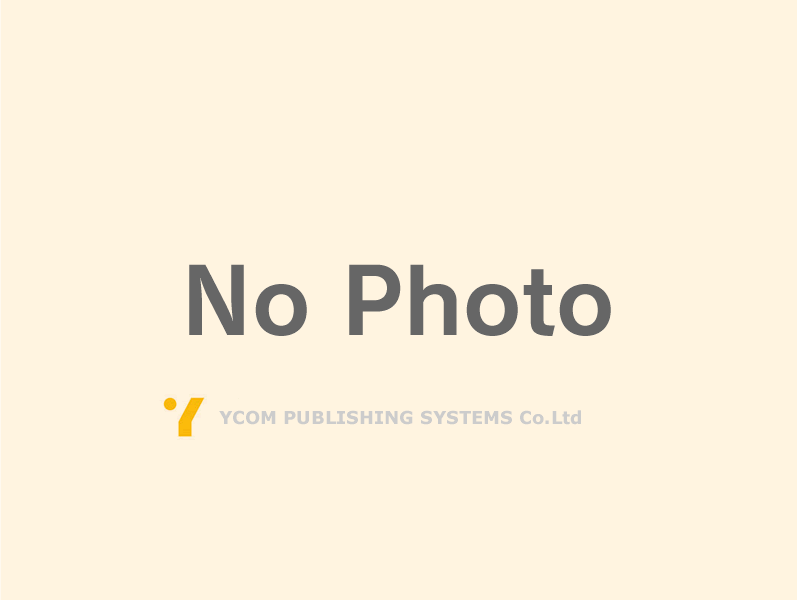あらためまして、こんにちは土田です。
ホームページのリニューアルなどで、
現在のホームページがどのような構成になっているか
把握できずに困ったことはありませんか?

ホームページの構成をまとめたものを、サイトマップとも言うだけに、
全体を把握するための地図代わりになります。
リニューアルをしたりSEO対策を考える時にとても役立ちます。
しかし、ウェブ担当者様ご自身で構成を把握されていないケースも珍しくありません。
主な理由としては
・過去の経緯が引き継がれないままウェブ担当者さんが変わられた。
・これまで複数の制作会社さんが介入された。
などが多いようです・・・。
ということで、今回は、ホームページの構成を手軽に把握する方法をご紹介いたします。
(既にGoogleAnalyticsが導入されていることを前提にお伝えすることをご了承ください)
【手順1】
左メニュー>行動>サイトコンテンツ>すべてのページ
の順にクリックしていくと、サイト上のページ一覧が表示されます。
※表示されるのは、GoogleAnalyticsタグが設置されたページだけですが、
概ね把握するには十分でしょう。
【手順2】
右上の期間を1年間くらいに設定します。
【手順3】
右下の「表示する行数」の右側で「例: 10/100」となっていれば
全部で100ページあるという意味です。
「表示する行数」を全てが表示されるように変更します。
上記の例でいえば、100を選択します。
【手順4】
画面上部の「エクスポート」でExcel(XLSX)形式にてダウンロードします。
【手順5】
ダウンロード後は、エクセルで開いて
ページ(例: XXXX.html)の順番を並べ替えて見やすくします。
※ページビュー数や訪問数など不要であれば、削除するなど使いやすくアレンジします。
これで、サイトマップの出来上がりです。
以前は、「Website Explorer」というフリーソフトを使っていましたが
現在私が使っているWindows7の環境では動作しなくなったので、
GoogleAnalyticsを使った方法をご紹介しました。
※Microsoft Windows(KB3003057)のセキュリティ更新プログラムの影響によるもので、このセキュリティプログラムを削除すれば動作できたという記事もみかけますが
ちょっと不安なので私はやめておきます。
<ちょっと一言>
先日、年に一度の健康診断がありました。
健康センターの先生が、診断結果を診て
「特に問題なし。バランスが取れてますよ」とのことで、安心しました。
最近疲れていたので、不安だったせいもあり、診断結果に喜んで
カミさんに
「健康診断の結果は、概ね良好だったよ!
いつもありがあとうo(^∇^)o」
と、帰りのバスの移動中にうきうきしてメッセージを送りました。
その直後、スマホの画面を見て過去のやりとりの様子が違うことに気づきました。
「承知しました」って・・・おぉっ!
なんと、間違って社長にメッセージを送ってましたぁ~
∑(゚Д゚)アァ!?
バスの中で、「あぁぁ~~っ!」と声を出して、
慌てて履歴を削除するも、時すでに遅し・・・。
社長から「いつもありがとう~笑」の返信が。
何でも、よく確認しないといけませんね。
その後、ドジ話のおまけ付きで、カミさんへの報告もできました!
めでたし。めでたし。